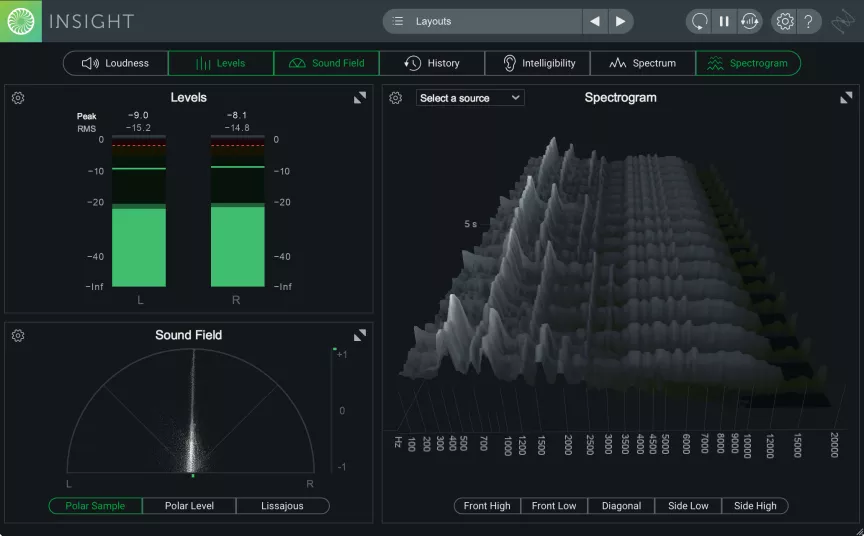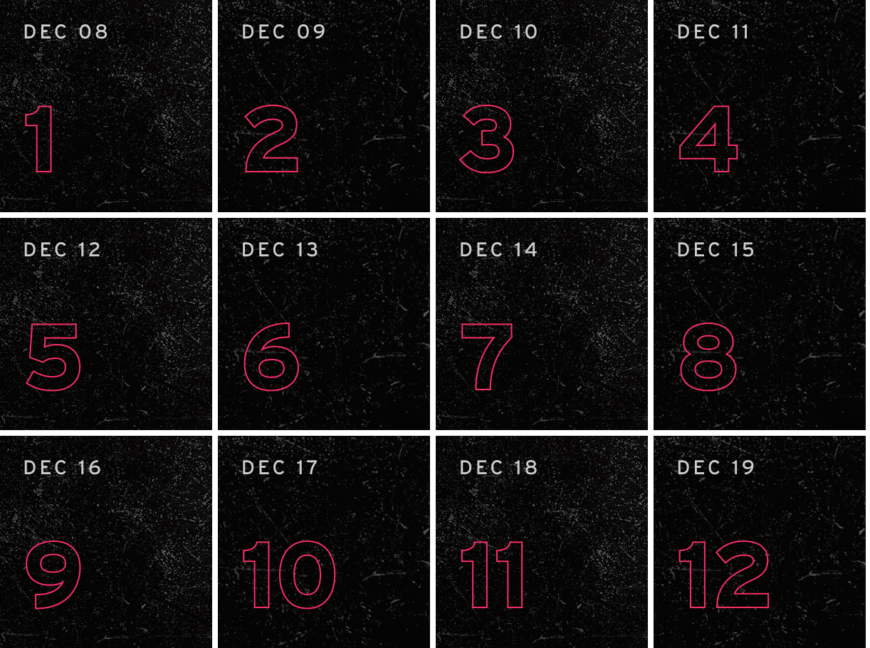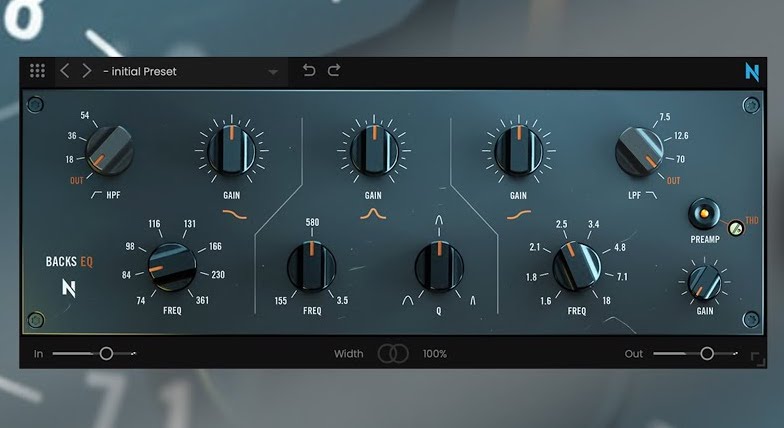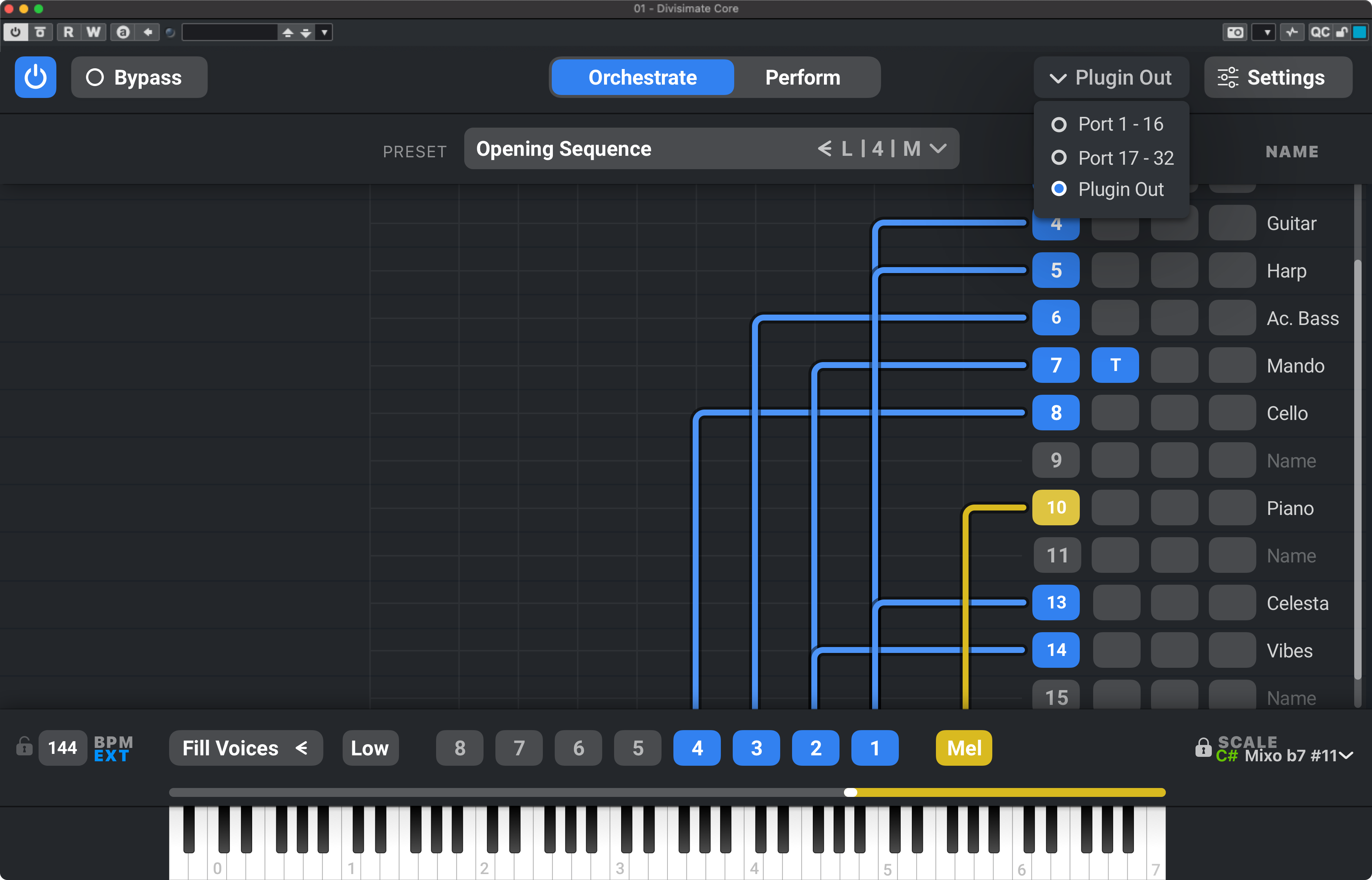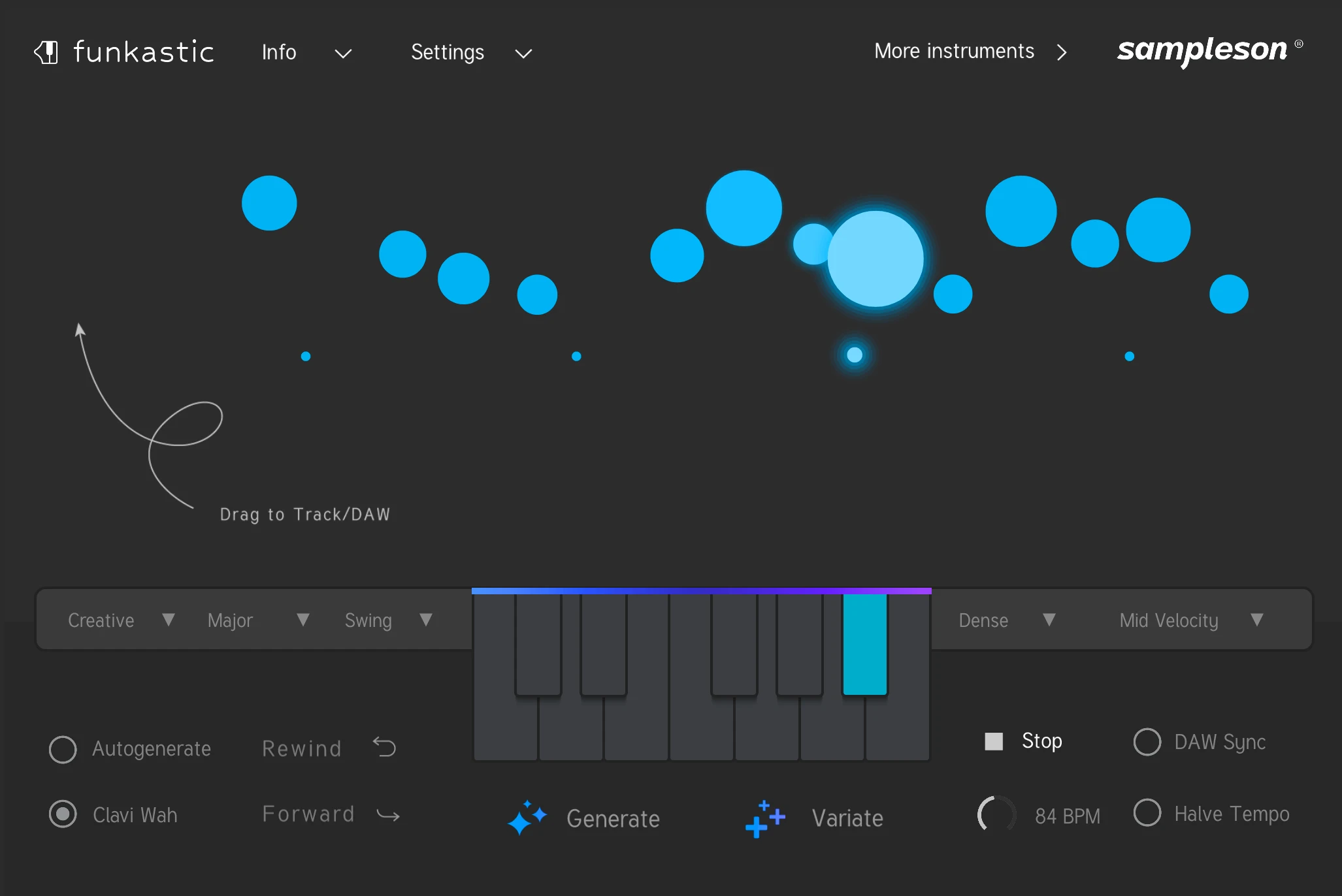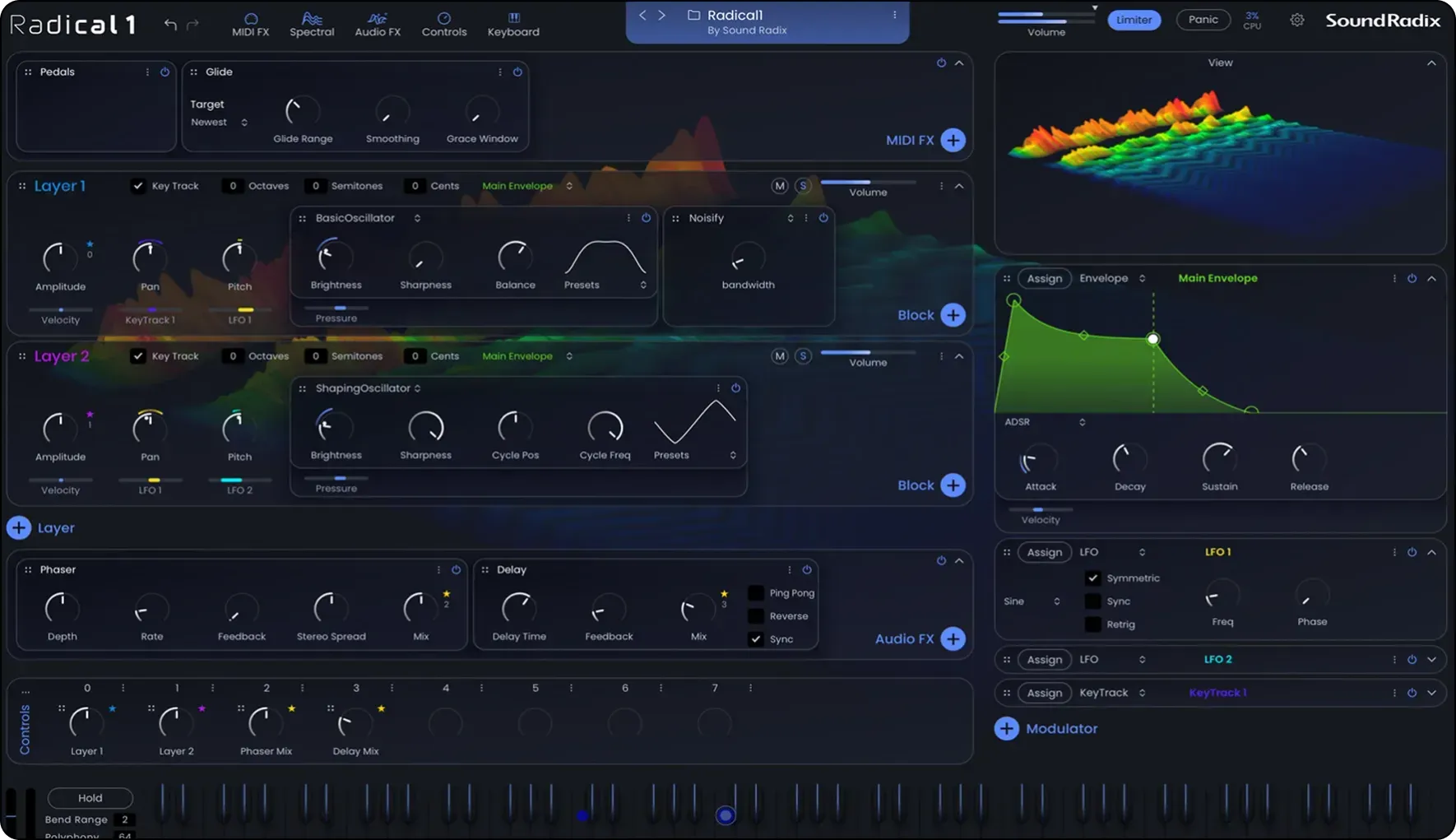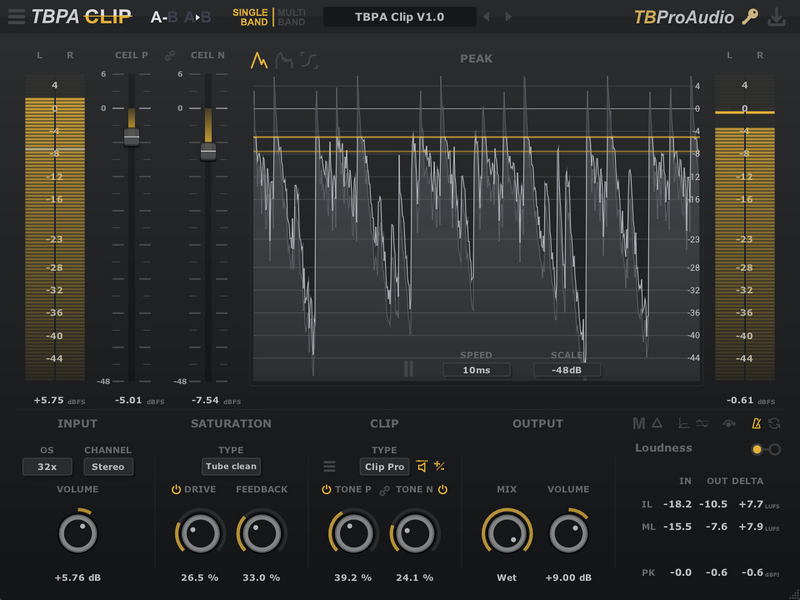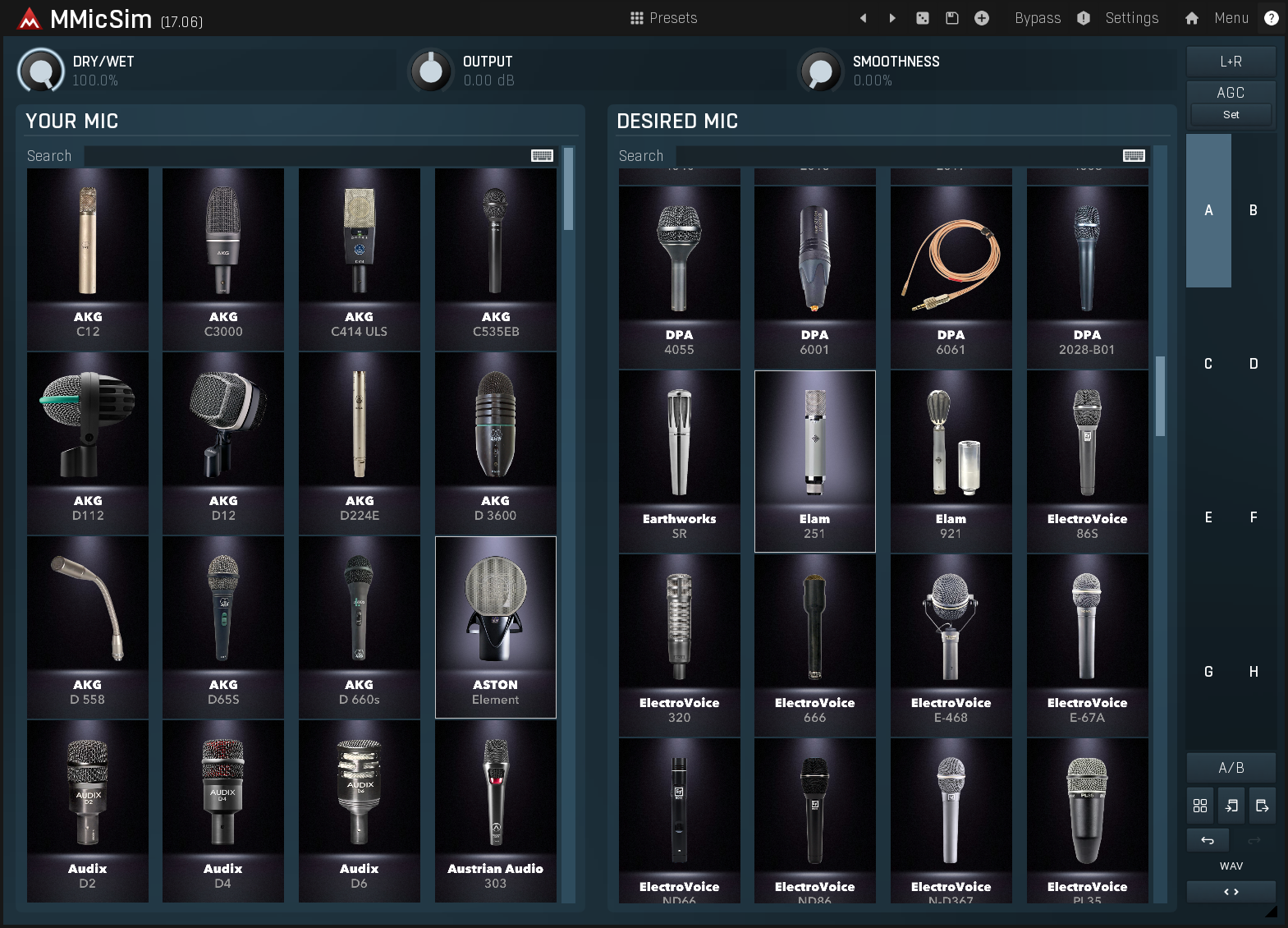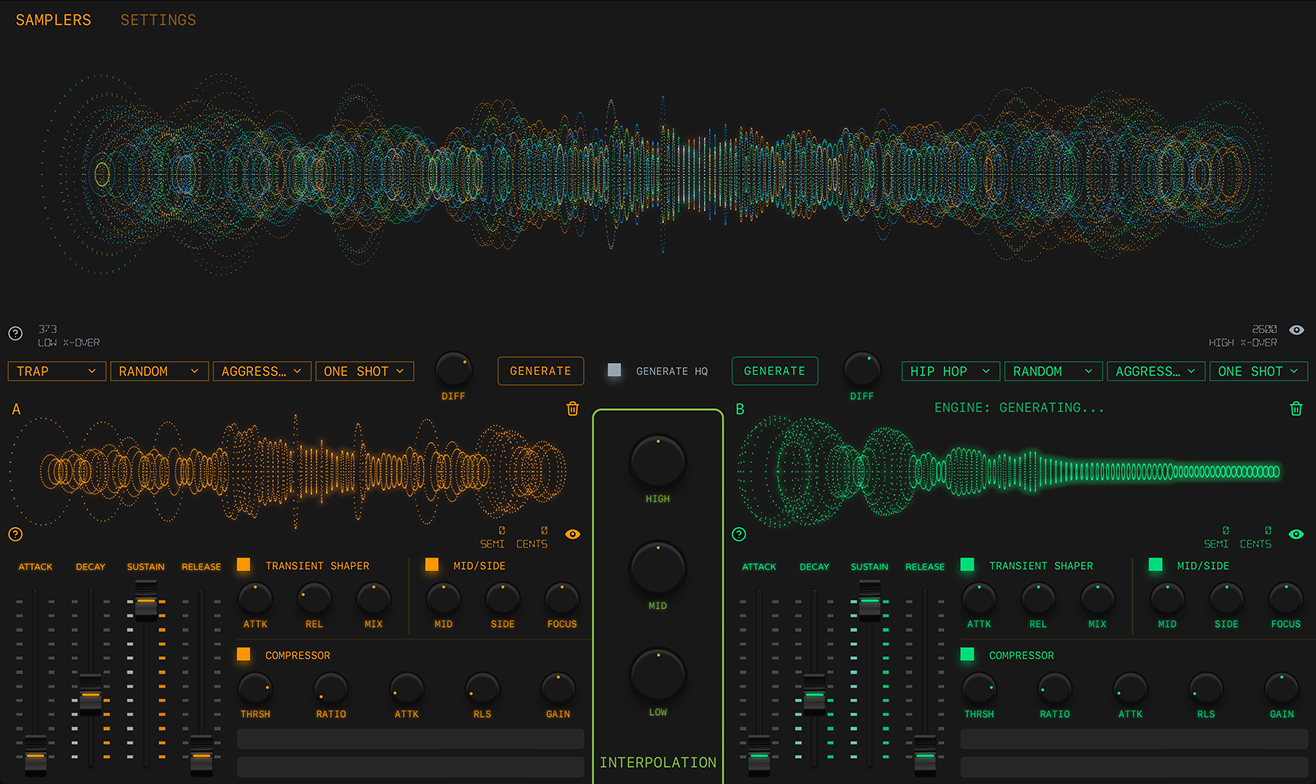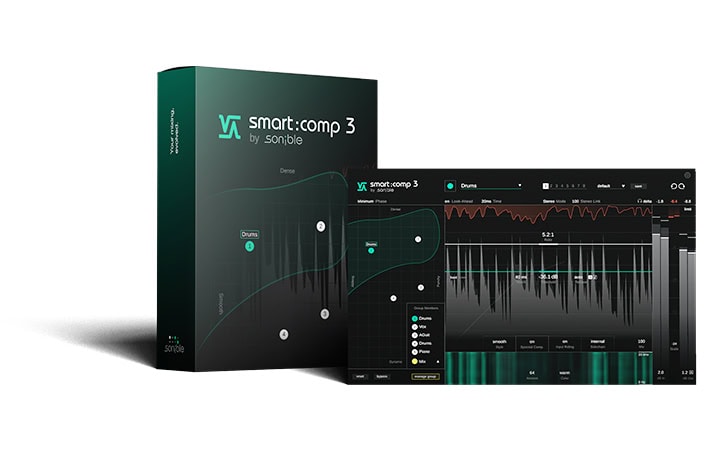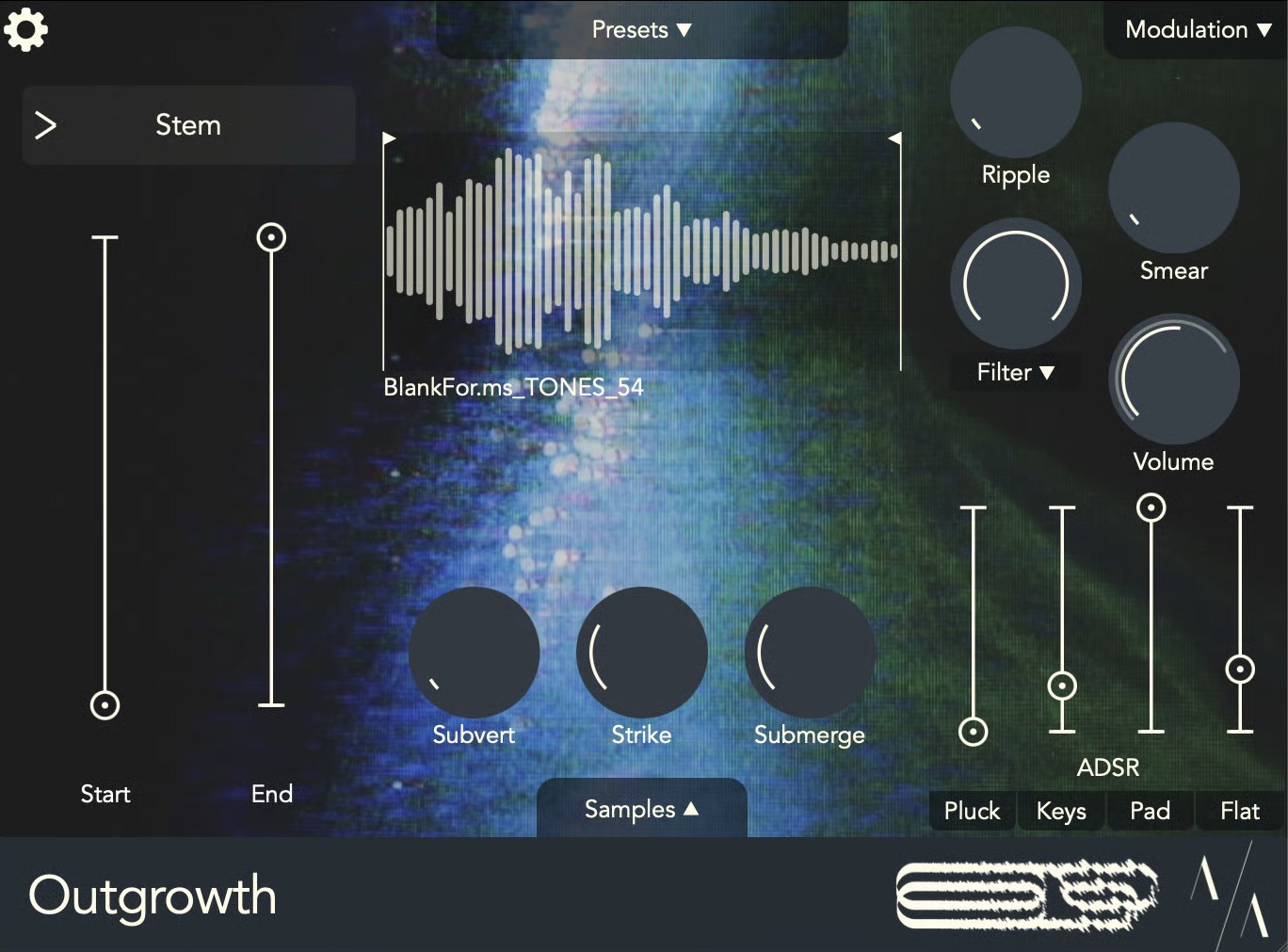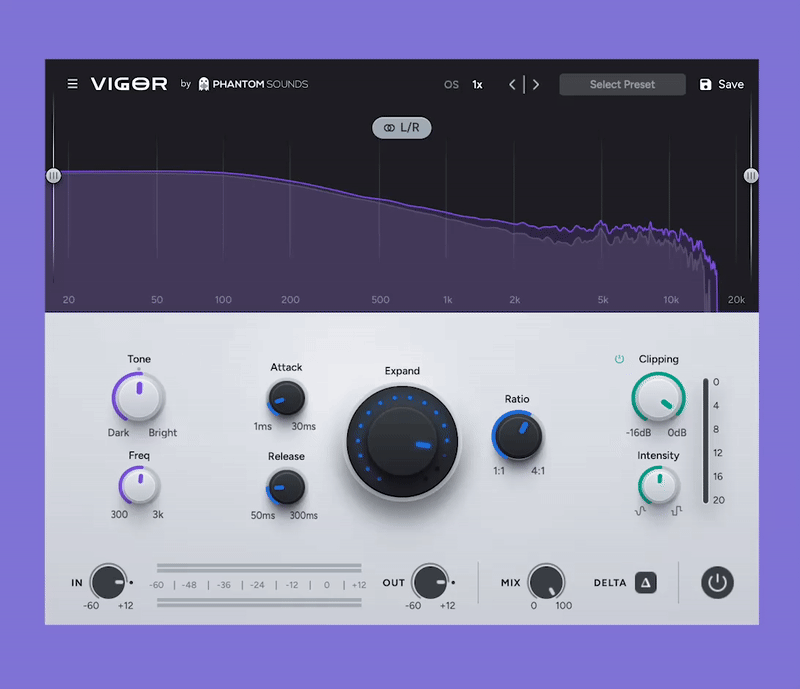2021년 6월 17일 게시됨
참고 사항: Universal Control을 컴퓨터에다운로드하여 설치했는지 확인하십시오
1단계: ioStation 24c의 작동 모드를 변경했고 Studio One에서 다시 사용하려면 전원을 켜는 동안 NEXT 버튼을 누른 다음 Solo 버튼을 눌러 Studio One을 활성화하세요.
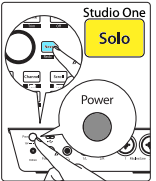
2단계: Universal Control을 열고 ioStation 24c에 대한 펌웨어 업데이트가 있는지 확인하십시오. 업데이트를 보려면 설정>네트워크 다시 검색을 선택해야 할 수도 있습니다.
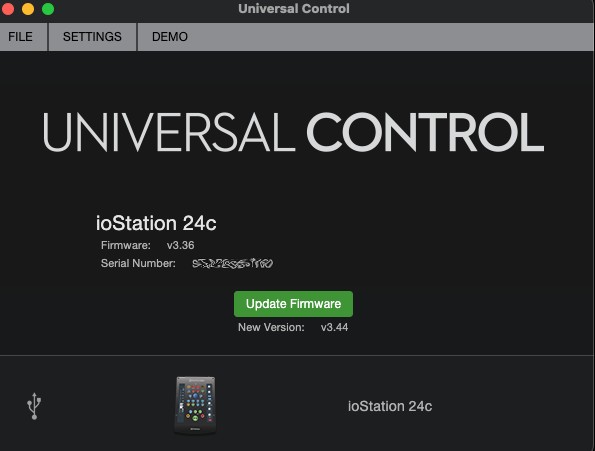
3단계: 다음으로 Studio One을 열고 New Song을 선택합니다 .
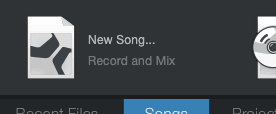
4단계: 그런 다음 인터페이스 탭, ioStation 24c를 선택한 다음 확인을 선택합니다 .
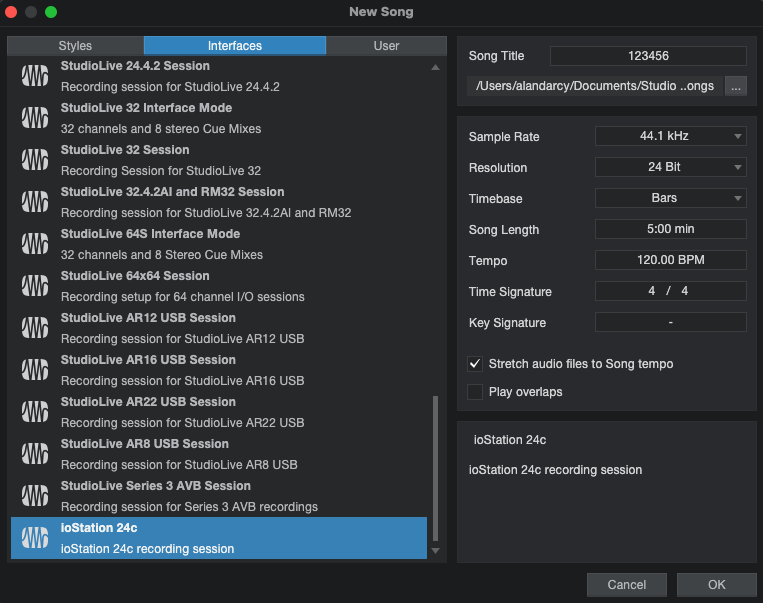
참고: ioStation 24c의 전동 페이더가 작동하여 오디오를 녹음/믹싱/생성할 준비가 되었음을 알려줍니다.
5단계: ioStation 24c를 통해 Studio One을 제어할 수 없는 경우 PC에서는 Studio One>옵션 으로 이동하고 Mac에서는 Studio One > 기본 설정 으로 이동하여 외부 장치 탭을 선택하세요.
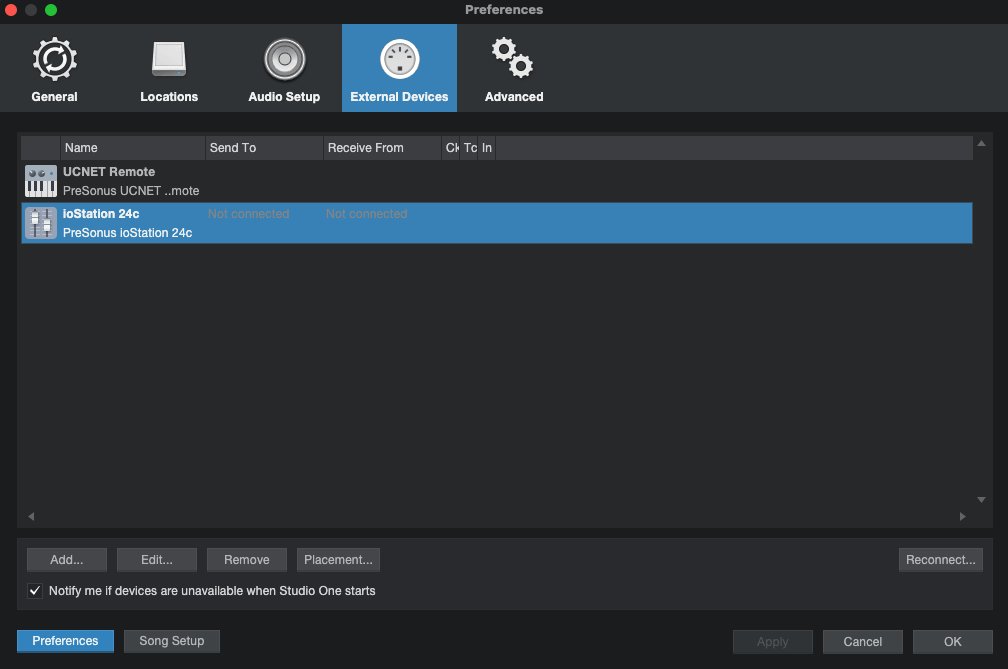
6단계: ioStation 24c를 강조 표시 하고 편집을 선택합니다 . (위 내용을 볼 수 없으면 추가...를 클릭하고 목록에서 ioStation 24c를 선택합니다 .)
7단계: 각각의 드롭다운 메뉴에서 수신 및 전송이 모두 ioStation 24c로 설정되어 있는지 확인합니다 .
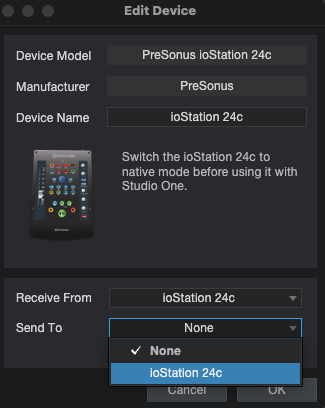
이제 ioStation 24c를 사용할 준비가 되었습니다.
================================================= ================